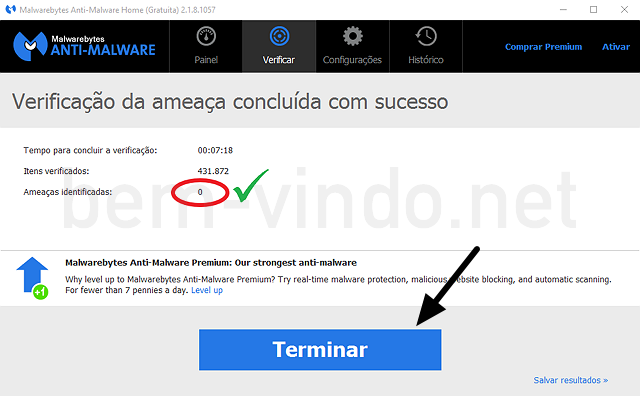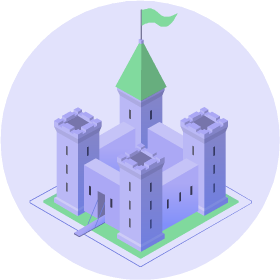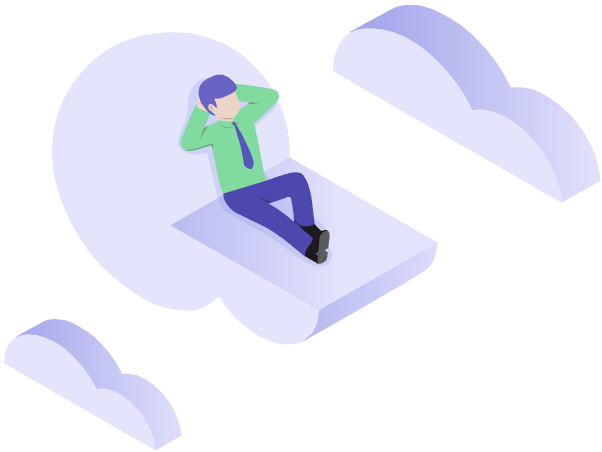Banco de dúvidas
Instalando e usando o anti-malware Malwarebytes
O Malwarebytes é um excelente programa do tipo "anti-malware", que detecta e remove ameaças que os antivírus comuns não "pegam", como complementos/plugins maliciosos, worms, adwares (programas cuja finalidade é mostrar anúncios indesejados), spywares (programas espiões), cavalos-de-troia, além de bloquear acesso a sites maliciosos. Ele tem uma versão gratuita e uma versão paga, com recursos adicionais. Se achar útil, recomendamos adquirir a versão PRO, pois o preço é bastante razoável e a licença protege até 3 computadores de uso pessoal.
Abaixo, as instruções de instalação e uso da versão gratuita:
Passo 1: acesse o endereço de download do Malwarebytes em português: https://br.malwarebytes.org/mwb-download/
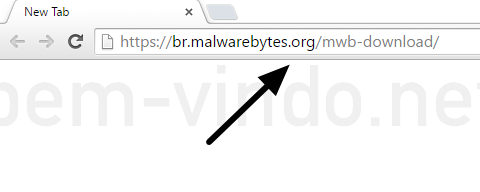
Passo 2: ao acessar a página, o download será iniciado automaticamente. Escolha a pasta onde deseja salvar o arquivo e clique em "Salvar".
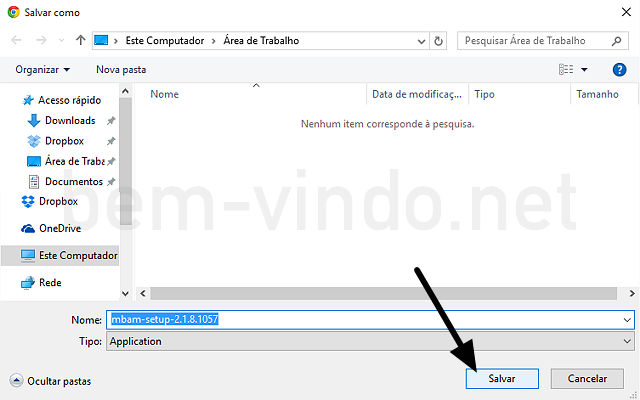
Caso o download não ocorra automaticamente, clique no botão "Baixar agora" da página.

Passo 3: execute o arquivo baixado. O Windows vai perguntar se você deseja permitir que o aplicativo faça alterações em seu computador. Clique em "Sim".
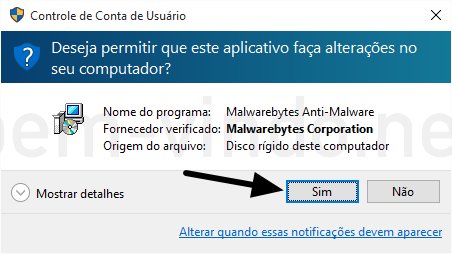
Passo 4: escolha o idioma "Português (Brasil)" e clique em "OK".
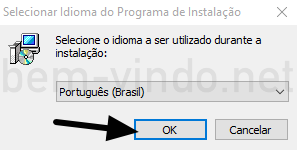
Passo 5: clique em "Avançar".
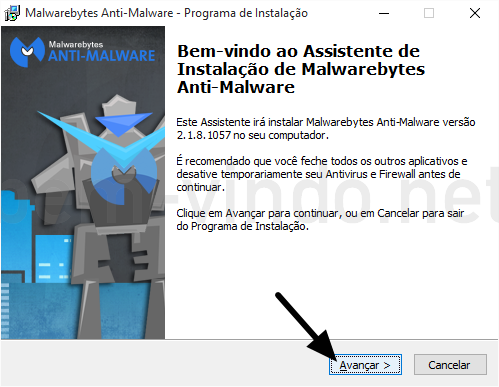
Passo 6: ligue a opção "Eu aceito os termos do Contrato" e clique em "Avançar".
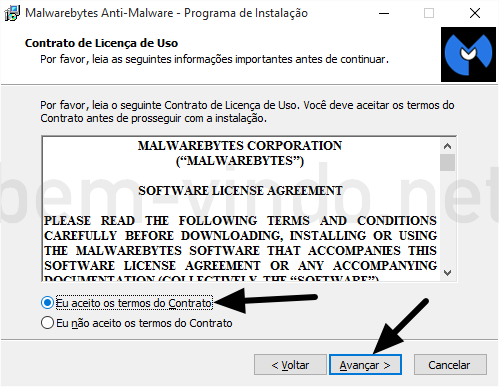
Passo 7: clique em "Avançar".
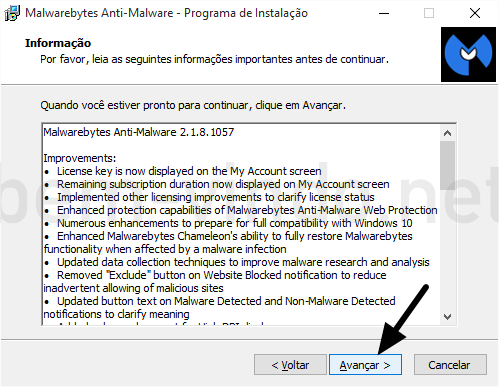
Passo 8: se não precisar alterar a pasta de instalação do programa (geralmente não), clique em "Avançar".
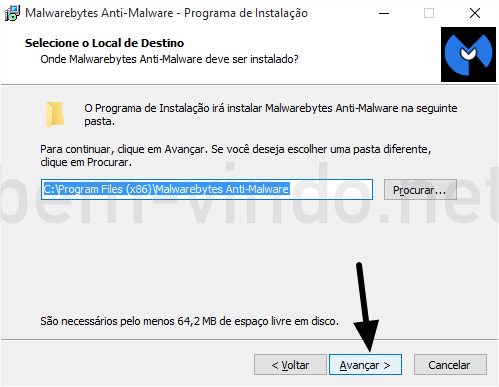
Passo 9: se não precisar mudar o nome da pasta do Menu Iniciar (geralmente não), clique em "Avançar".
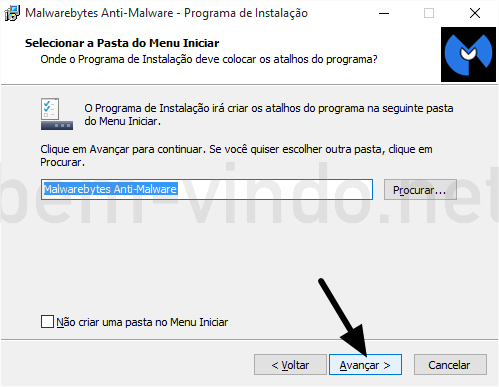
Passo 10: fica a seu critério criar um ícone do Malwarebytes na área de trabalho. Na dúvida, deixa a opção como está e clique em "Avançar".
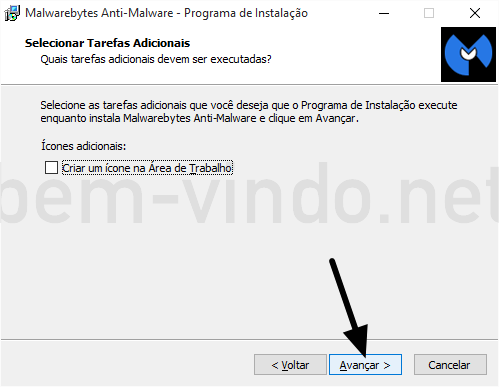
Passo 11: clique em "Instalar".
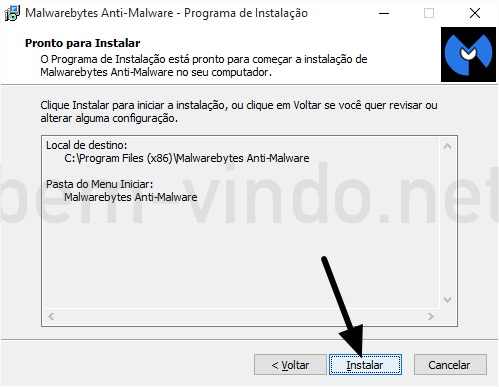
Passo 12: fica a seu critério ligar a opção de trial gratuito do Malwarebytes PRO. Ligue a de executar o Malwarebytes e clique em "Concluir".
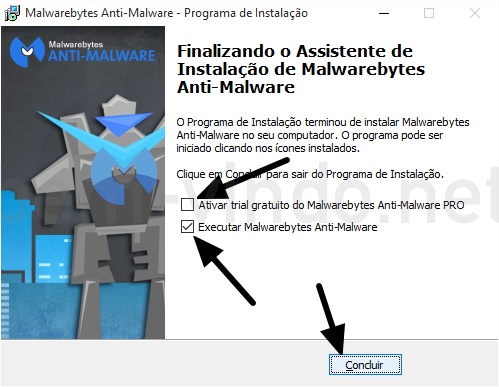
Passo 13: o programa vai automaticamente procurar atualizações para a sua base de dados de malwares. Aguarde o fim da atualização.
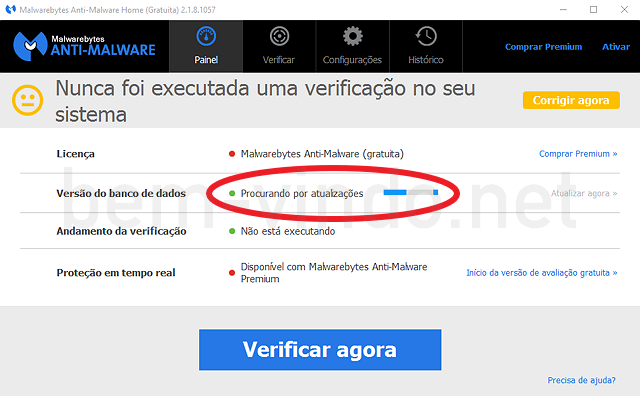
Passo 14: ao final da atualização, clique em "Verificar agora".
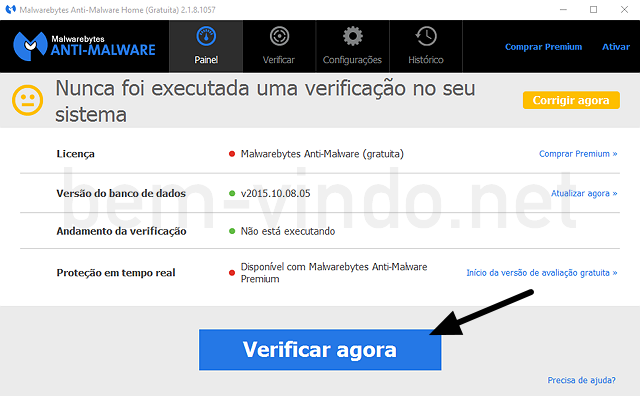
Abaixo, verificação em andamento:
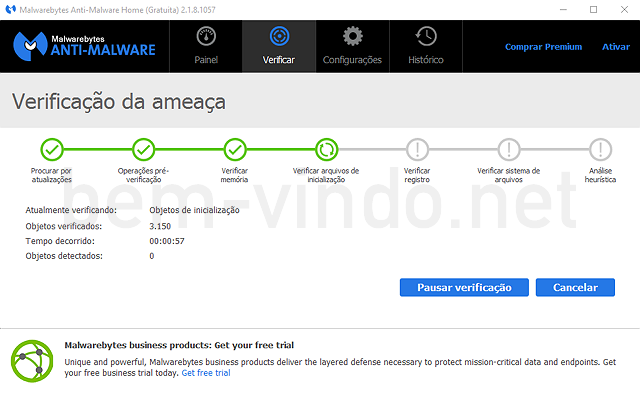
Verificação concluída: tudo ok!